Когато въвеждате данни в електронна таблица, може да се наложи да освободите място за още. Може да искате да вмъкнете една или повече колони, за да включите допълнителни данни. Ще ви покажем как да добавяте колони в Google Таблици, включително как да вмъкнете една колона отляво или отдясно и как да добавите няколко колони към вашия лист.
Съдържание
- Добавете една колона в Google Таблици
- Добавете няколко колони в Google Таблици
Препоръчани видеоклипове
лесно
5 минути
уеб браузър
Google акаунт
Добавете една колона в Google Таблици
Посетете Google Таблици, влезте с вашия акаунт в Google и отворете работната книга на листа, който искате да използвате.
Етап 1: Изберете колона, съседна на тази, която искате да добавите. Можете да направите това, като изберете заглавката на колоната.
Като пример, искаме да вмъкнем колона между колони C и D, така че избираме колона ° С.

Стъпка 2: Изберете Стрелка от дясната страна на заглавката на колоната, за да се покаже падащото меню.

Свързани
- Как да добавяте шрифтове към Google Slides: ръководство стъпка по стъпка
- Какво е Google Bard? Ето как да използвате този съперник на ChatGPT
- Как да направите екранна снимка на компютър или лаптоп с Windows
Стъпка 3: Изберете Вмъкнете 1 колона отляво или Вмъкнете 1 колона вдясно, в зависимост от това къде искате колоната. Използвайки нашия пример, ние избираме Вмъкнете 1 колона вдясно.

Стъпка 4: След това ще видите празна колона, вмъкната в избраното от вас място.
Като алтернатива можете да изберете Поставете от менюто или щракнете с десния бутон върху съседната колона. След това изберете Вмъкнете 1 колона отляво или Вмъкнете 1 колона вдясно.

Добавете няколко колони в Google Таблици
Със сигурност не е нужно да добавяте само една колона наведнъж, ако трябва да вмъкнете повече. Можете да добавите няколко колони наведнъж също толкова лесно.
Етап 1: Изберете броя на колоните, които искате да вмъкнете. Можете да направите това, като изберете първата колона и плъзнете през останалите.
Например, искаме да добавим три колони между колони C и D, така че избираме колони А, б, и ° С.
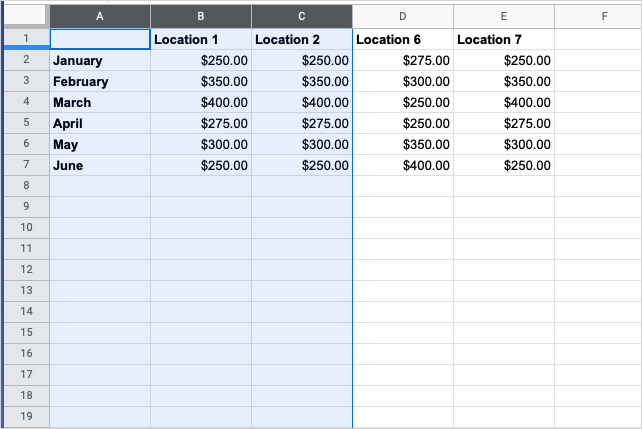
Стъпка 2: Изберете Стрелка от дясната страна на една от заглавките на колоните в групата, за да се покаже падащото меню.
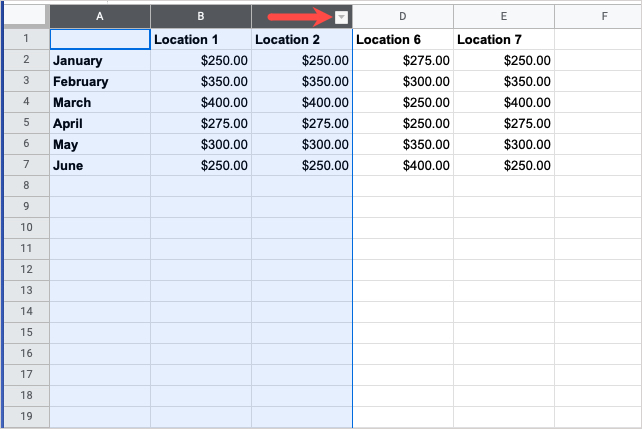
Стъпка 3: Изберете Поставете 3 колони отляво или Поставете 3 колони вдясно, в зависимост от това къде искате колоните. Google Sheets автоматично въвежда броя на колоните, които сте избрали в падащото меню.
Използвайки нашия пример, ние избираме Поставете 3 колони вдясно.

Стъпка 4: След това ще видите добавени празни колони за избрания от вас брой колони.
Като алтернатива можете да изберете Поставете от менюто или щракнете с десния бутон върху групата колони. След това изберете Поставете 3 колони отляво или Поставете 3 колони вдясно.
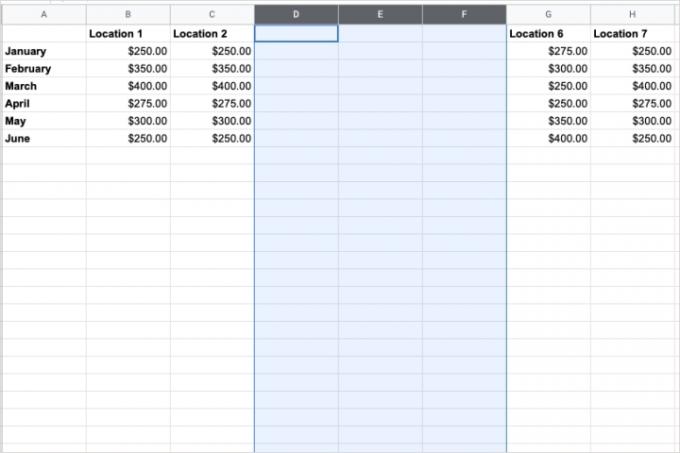
След като вече знаете как да добавяте колони в Google Таблици, вижте как да го направите заключващи клетки или как да сливане на клетки във вашата електронна таблица.
Препоръки на редакторите
- Защо Google прекъсва достъпа до мрежата за някои от служителите си?
- Google Bard вече може да говори, но може ли да заглуши ChatGPT?
- Как да добавите външни игри към вашата Steam библиотека
- Как да използвате Google SGE — изпробвайте сами генеративното търсене
- Как да изтриете страница в Google Документи
Надградете начина си на животDigital Trends помага на читателите да следят забързания свят на технологиите с всички най-нови новини, забавни ревюта на продукти, проницателни редакционни статии и единствени по рода си кратки погледи.



